win7设置自动启动软件 Win7如何添加开机自动运行程序
发布时间:2023-09-17 12:38:52 浏览数:
在现代社会中计算机已经成为了我们生活中不可或缺的一部分,而随着技术的不断发展,操作系统也在不断更新和升级。作为最常用的操作系统之一,Windows 7拥有许多实用的功能和设置,其中之一就是可以设置自动启动软件。在这个快节奏的时代,我们经常需要使用某些软件来提高工作效率或者满足个人需求,因此了解如何在Win7中添加开机自动运行程序是非常重要的。本文将详细介绍Win7设置自动启动软件的方法,帮助大家更好地利用计算机资源,提高工作效率。
具体方法:
1.电脑开机后,点击左下角的开始菜单,如图。

2.点击后,在开始界面点击所有程序,如图。
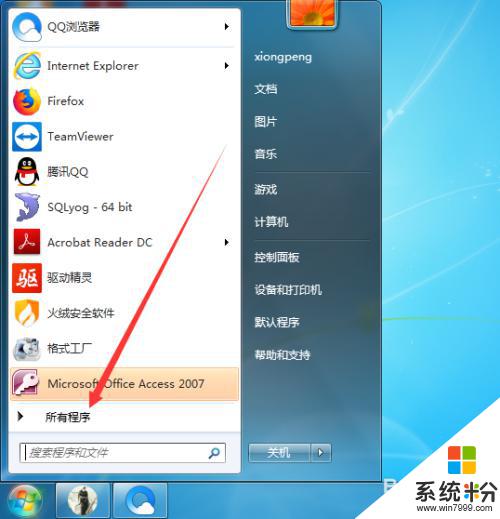
3.进入所有程序后,找到启动后点击鼠标右键。在弹出的右键界面点击打开,如图。
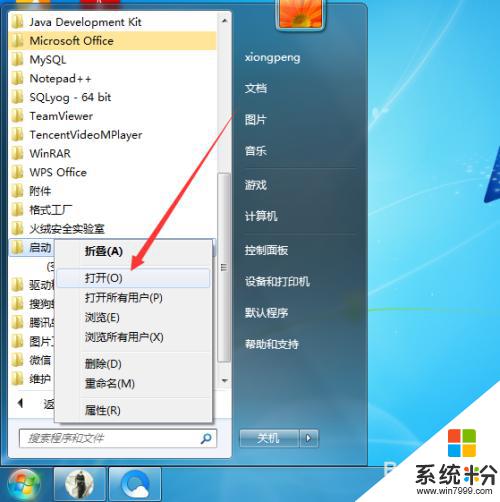
4.点击打开后,桌面显示启动窗口,如图。

5.打开启动窗口后,找到需要开机启动的程序。然后点击鼠标右键选择创建快捷方式,如图。
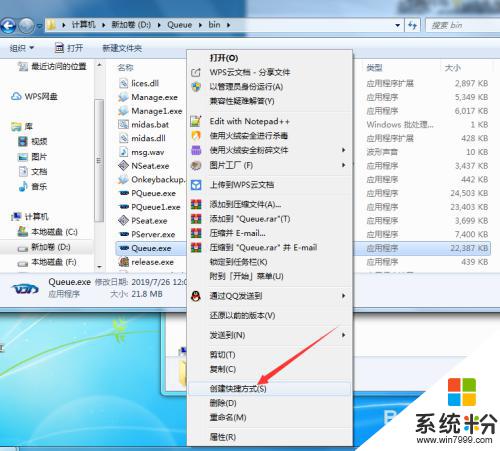
6.点击后,在当前文件夹显示刚创建的快捷方式,如图。
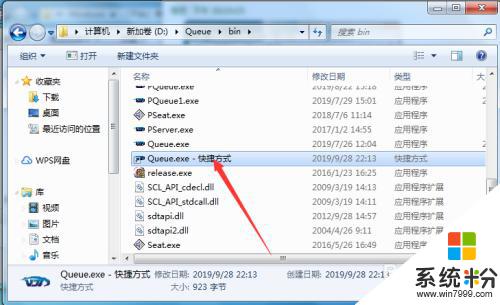
7.程序快捷方式创建完成后,将其拖动到刚打开的启动文件夹即可。如图。
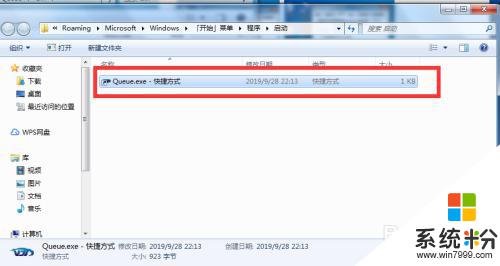
以上就是如何设置win7自启动软件的全部内容,如果你遇到了同样的问题,可以按照这篇文章中介绍的步骤来进行修复,希望对您有所帮助。